為了能快速使用 iPhone 拍照和手電筒照明功能,iOS 預設的鎖定畫面(鎖屏)下方有「相機」及「手電筒」這兩個圖示,即使不解鎖 iPhone 也只要長按該圖示即可快速使用。
但如果你不希望別人能透過 iPhone 鎖定畫面(鎖屏)來拍照或者單純想關閉相機功能,其實我們可以移除並關閉 iPhone 鎖定畫面(鎖屏)的相機。

如下圖,即使 iPhone 未解鎖,我們也能在鎖定畫面(鎖屏)上快速取用手電筒及相機功能。也就是說,就算別人沒有你的 iPhone 密碼,他還是能拿你的 iPhone 來拍照。
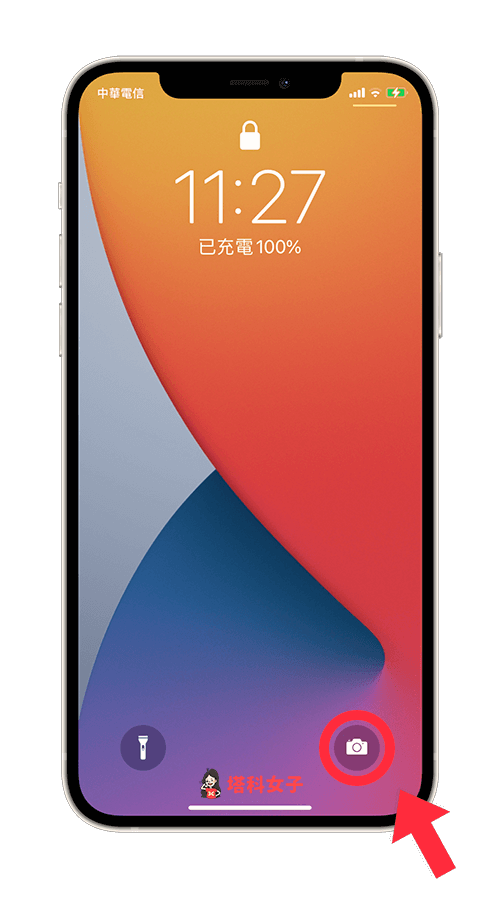
如何移除或關閉 iPhone 鎖定畫面的相機功能?
如果你不希望任何人在 iPhone 鎖定畫面使用相機來拍照的話,我們可以依照以下的步驟在鎖定畫面(鎖屏)限制相機存取:
- 開啟 iPhone 上的「設定 App」。
- 點選「螢幕使用時間」。
- 點選「內容與隱私權限制」。
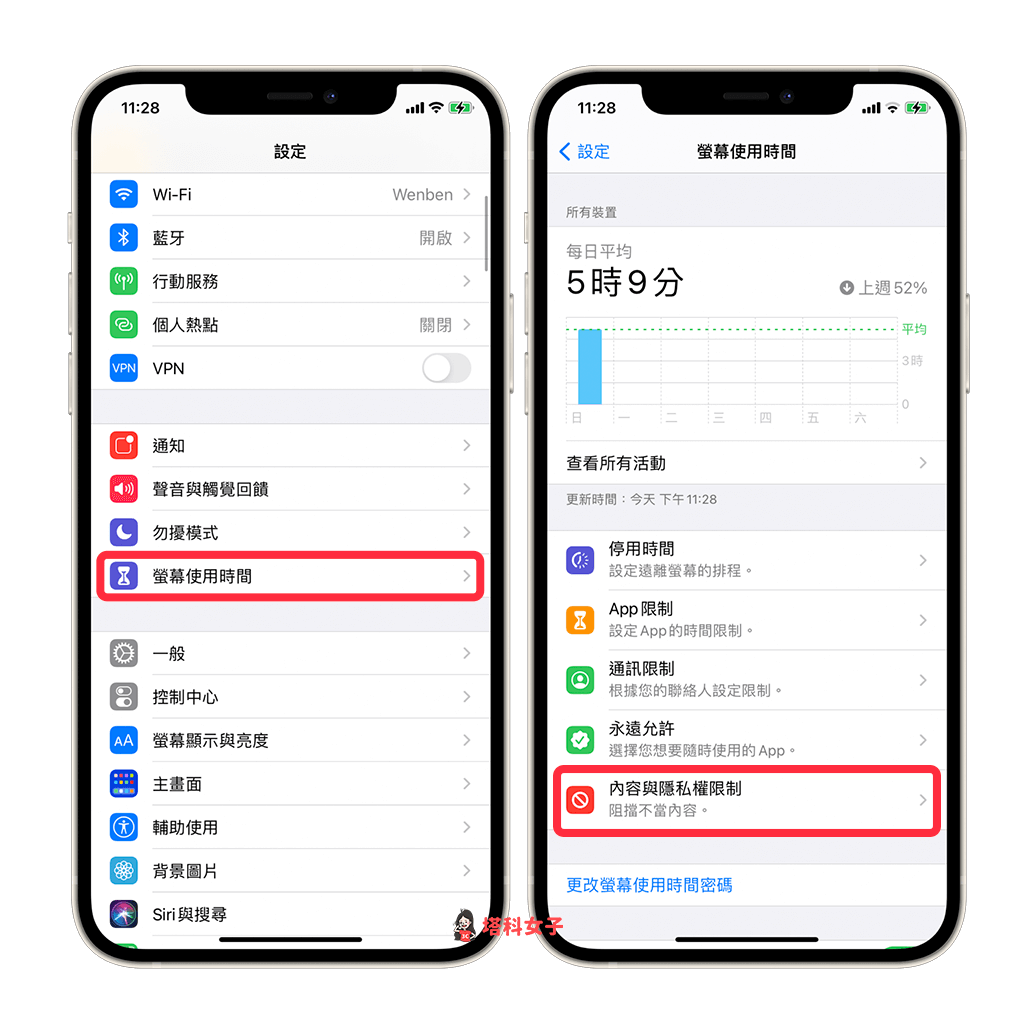
- 開啟「內容與隱私權限制」。
- 如果你之前設定過螢幕使用時間密碼的話,這邊請直接輸入。(忘記的話點我查看如何重置螢幕使用時間密碼)
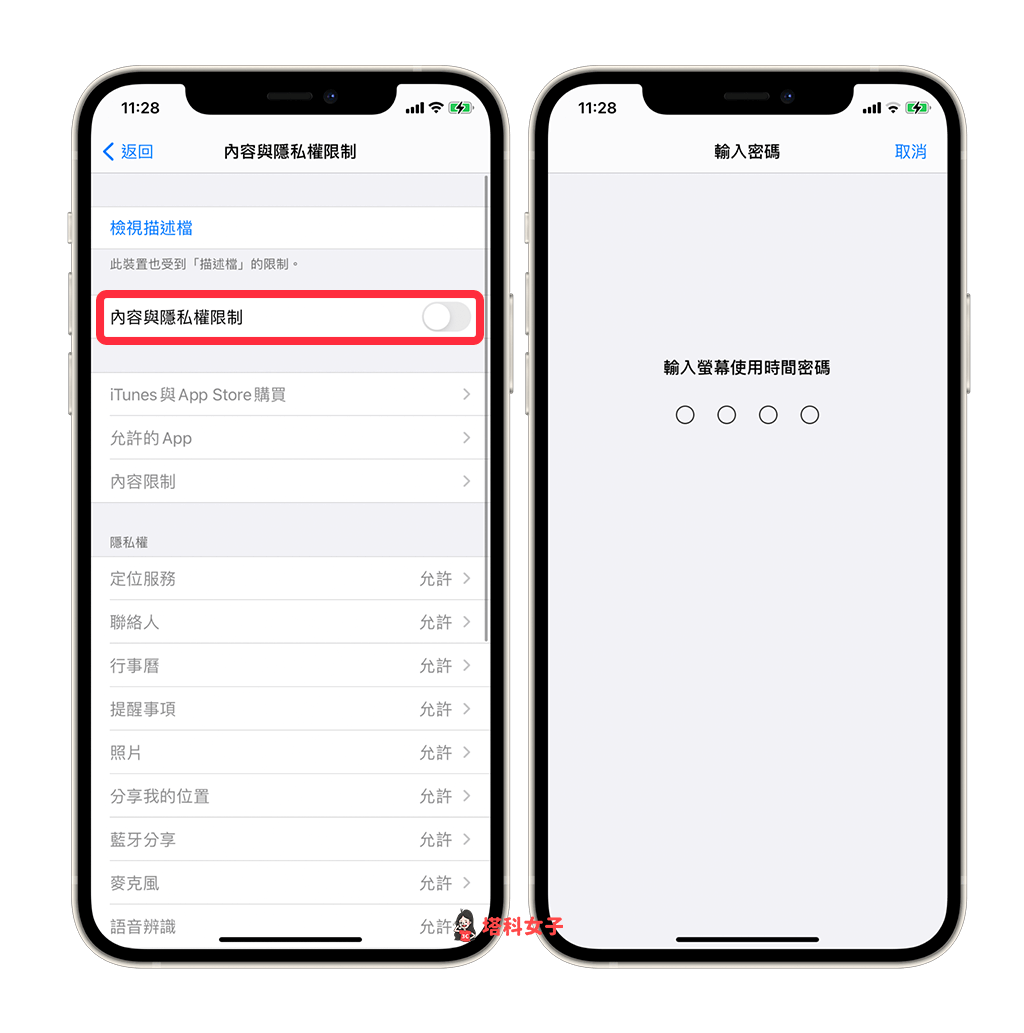
- 點選「允許的 App」。
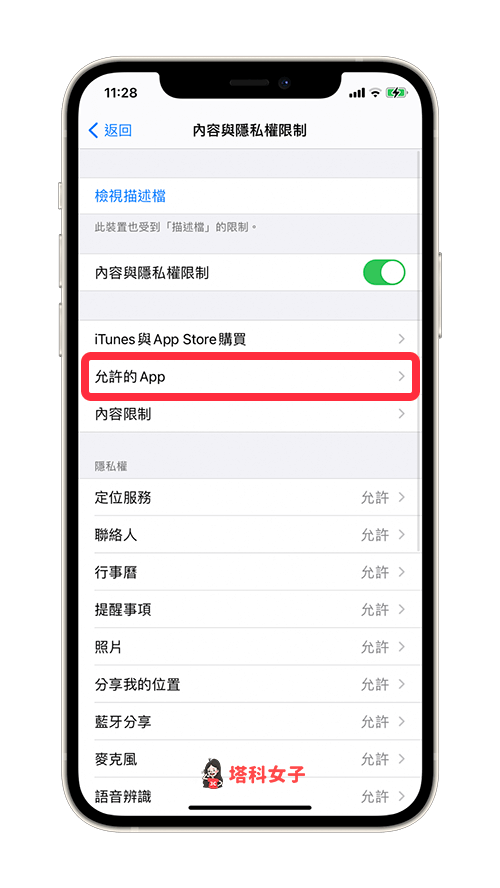
- 關閉「相機」功能。
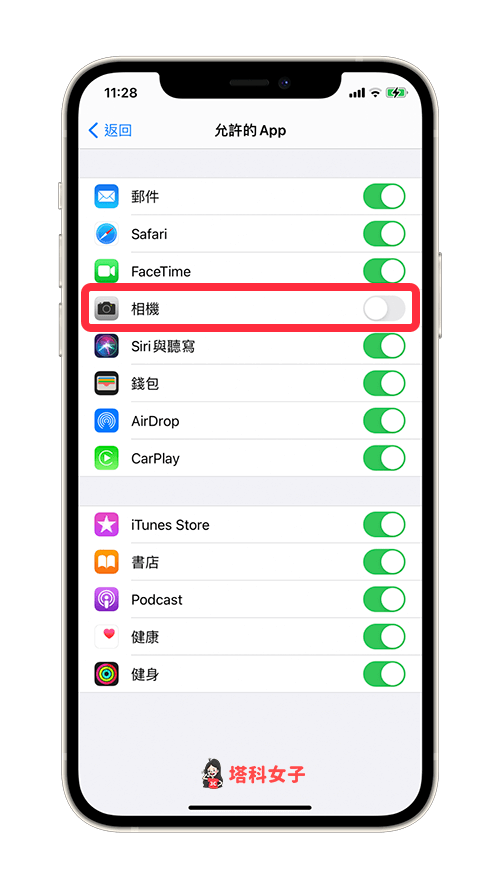
限制相機功能後,無法在鎖定畫面開啟 iPhone 相機
當你按照上述教學的步驟將「內容與隱私權限制」內的「相機」功能關閉之後,現在回到鎖定畫面(鎖屏),無論 iPhone 已解鎖或未解鎖,相機圖示都會變成灰色,無法長按它來使用 iPhone 相機拍照。
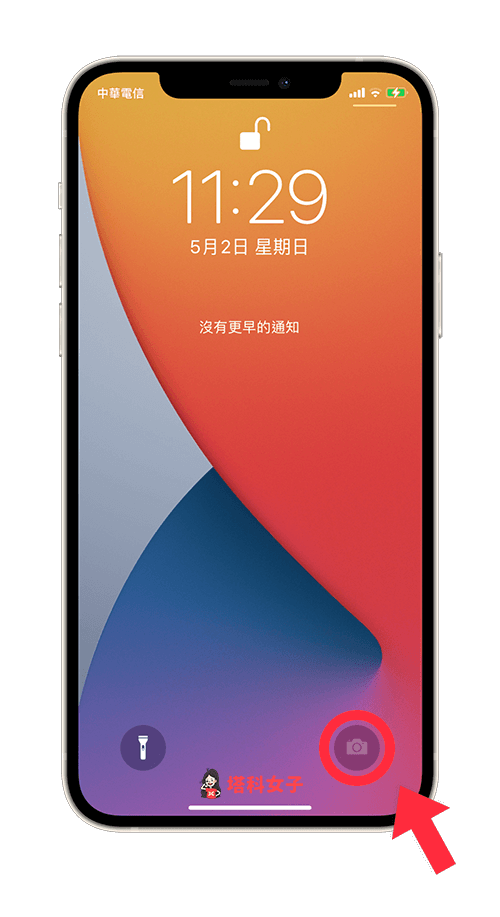
如何更換或移除 iPhone 鎖定畫面的相機或手電筒?
如果你希望能整個移除 iPhone 鎖定畫面上的相機或手電筒圖示,或者想更改成其他 App 的話,Apple 目前尚未支援用戶能自訂這功能,現在只能關閉相機的取用功能。
總結
只要透過本文教學的方法即可關閉 iPhone 鎖定畫面上的相機功能,無論解鎖 iPhone 與否,都無法長按相機圖示來拍照。
編輯精選文章
- iPhone 鎖定畫面 (鎖屏) 如何顯示天氣資訊?教你這方法
- iPhone 鎖定畫面及行事曆上的農曆日期怎麼關?教你一鍵移除
- iOS 提醒事項怎麼用?如何顯示在 iPhone 桌面與鎖屏?完整教學
Ten articles before and after
FlowCode 可製作 IG、FB、YouTube 等 QR Code,還可設計顏色及圖案 – telegram 網頁版
15 款 IG 恐怖濾鏡推薦,恐怖角色、殭屍、流鼻血特效整理 – telegram 網頁版
HitPaw Video Converter免費影片下載器/轉檔器,支援 Windows / Mac – telegram 網頁版
遮臉相機 App《NOME》為照片遮臉遮眼睛,社恐人士必備! – telegram 網頁版
iPad 如何掃描文件?教你用 iPad 內建功能快速掃描並存成 PDF – telegram 網頁版
Mac 繁轉簡、簡轉繁怎麼用?內建功能一鍵轉換繁體與簡體中文 – telegram 網頁版
Mac 沒聲音怎麼辦?教你 8 個方法解決聲音輸出問題! – telegram 網頁版
iOS 14.3 正式版釋出!這篇帶你看 iOS 14.3 新功能與修正內容 – telegram 網頁版
